多表格数据汇总可以使用透视表,使用函数,今天office教程网分享一个通过合并计算完成多表格数据汇总方法,合并计算分为两种情况,一种情况是:多个表格类别一致数据不同,另一种情况......
2021-11-25 138 excel合并计算 excel多表格数据汇总求和
本文将指导您如何从Microsoft电子表格中删除重复的行。
假设您有一个数据区域为A1:B6的数据列表,其中包含的重复行,如果您想要删除它们并保留唯一行。这篇文章将通过下面的三种方法来删除重复的行。
从选定范围中删除重复行的最简单方法是使用“删除重复项”命令。只需执行以下步骤:
步骤1:选择要删除重复行的数据区域。
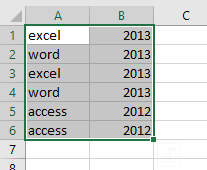
步骤2:选中Excel功能区中的“数据”选项卡,然后单击“数据工具”组下的“删除重复项”命令。并且将打开“删除重复项”对话框。
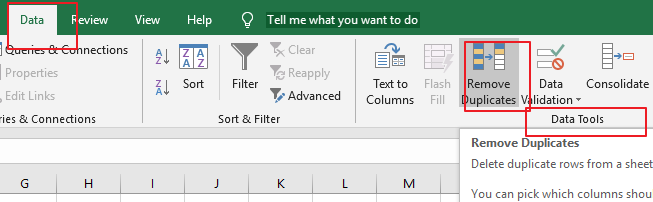
步骤3:选中列表框下的所有列选项,然后单击确定按钮。 (注意:对话框允许您选择要包含的区域的列)
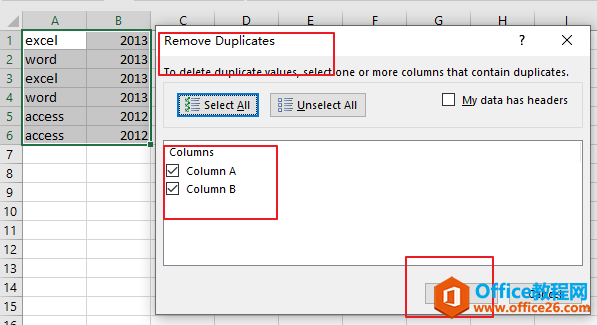
步骤4:您会看到一个提示框,它会通知您删除了多少行以及剩余多少行。
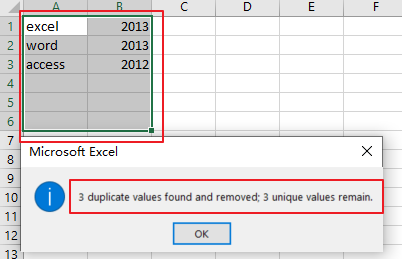
您还可以使用“高级筛选”功能筛选Microsoft Excel电子表格中的唯一行,并将最后一个结果复制到新范围。只需执行以下步骤:
步骤1:选择要从中删除重复行的范围。
步骤2:选中“数据”选项卡,然后单击“排序和筛选”组下的“高级”命令。然后会出现“高级过滤器”对话框。
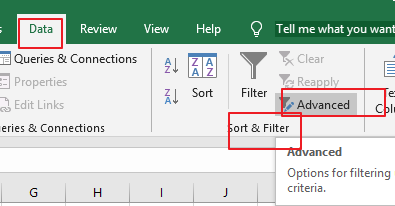
步骤3:在“高级过滤器”对话框中选择“将筛选结果复制到其他位置”选项。您需要确保已将所选范围输入到“列表区域”文本框中。然后在“复制到”列表框中选择一个空白单元格作为新位置。确保选中“选择不重复的记录”框。单击确定按钮。
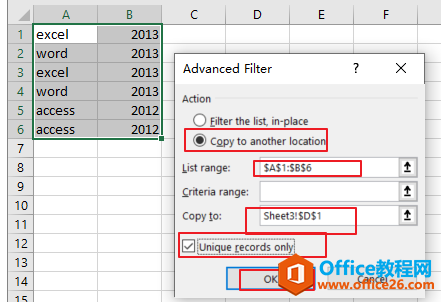
步骤4:你看看到新的不包含重复行的数据区域创建成功。
您还可以使用Excel公式来完成相同的结果。你可以通过公式将其它列中的值都复制到同一列中,然后你只需要比较这个列中包含重复数据的单元格。 之后您需要在新的一列中使用基于COUNTIF函数来计算出刚才的新列中每个单元格在当前列出现的重复值的次数。然后过滤出所有大于1的数,这些行就是重复行,将其删掉就可以了。执行下面的步骤:
步骤1:选择与您的数据相邻的单元格,例如:C1。然后在单元格C1中输入以下公式,并按Enter键。然后,您需要将此公式复制到所有其他行以应用此公式。
= A1&B1
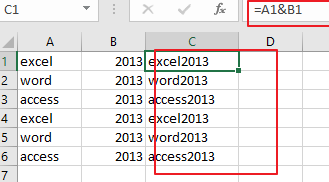
步骤2:通过上面的公式就可以将列A-B的内容连接到C列,然后你可以在新合并的列C中通过另一个基于COUNTIF 公式来找到重复的单元格。 在列C的相邻列D,输入下面的公式:
= COUNTIF(C $ 1:C1,C1)
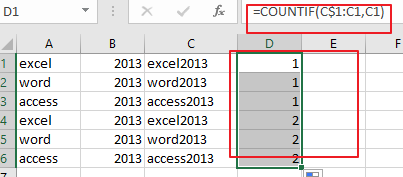
步骤3:继续选择D列,然后转到数据选项卡,单击排序和筛选组下的筛选按钮。并且将一个过滤箭头添加到单元格D1中。
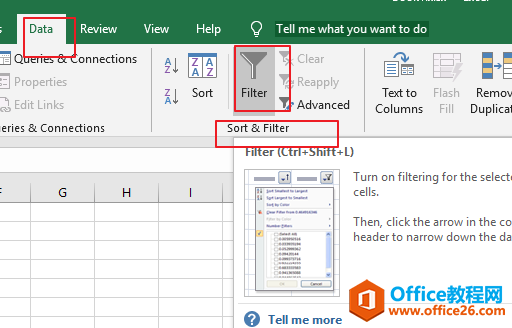
步骤4:单击单元格D1中的过滤器箭头,选择不等于1的行,单击“确定”按钮。
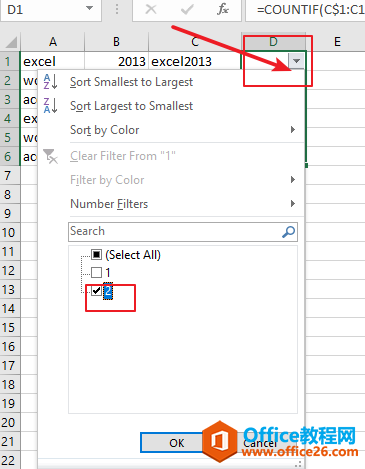
步骤5:重复的行将被过滤出来,然后选择所有已过滤的行,并右键单击它,单击弹出菜单列表中的删除行。
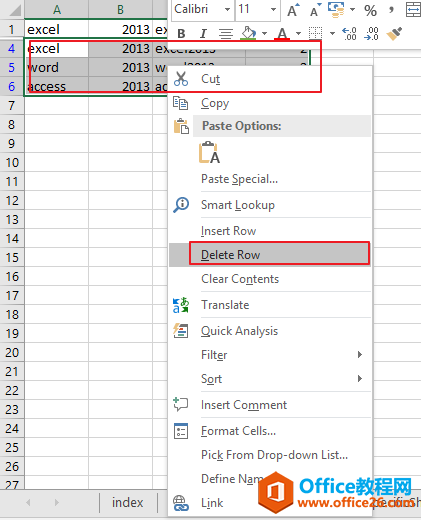
步骤6:从D列中删除过滤器,之后数据区中所有重复的行就都被删掉了。
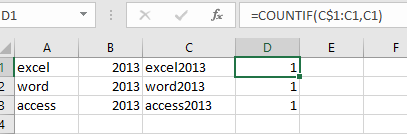
相关文章

多表格数据汇总可以使用透视表,使用函数,今天office教程网分享一个通过合并计算完成多表格数据汇总方法,合并计算分为两种情况,一种情况是:多个表格类别一致数据不同,另一种情况......
2021-11-25 138 excel合并计算 excel多表格数据汇总求和

Excel图表在工作中常用主要有簇状柱形图、堆积柱形图、百分比堆积柱形图等、条形图、折线图、饼图、气泡图、雷达图等,以及多种类型图表的混合使用。不同的图表具有不同的特点,也具有......
2021-11-25 406 excel图表类型

垂直区域|水平区域|混合区域|不连接区域|填充Excel区域|移动Excel区域|拷贝EXCEL区域Excel区域是由多个单元格组成的集合。本文将会从下面的5个知识点来介绍如何使用excel区域。区域......
2021-11-25 465 Excel区域知识

Excel文件选项卡|Excel快速访问工具栏|ExcelRibbon功能区|Excel视图切换|excel行列|Excel状态栏|Excel帮助文档本节将对Excel的工作窗口中的不同组件做简要的介绍。下面逐一介绍每个窗口组件......
2021-11-25 265 Excel工作窗口

隐藏或最小化Ribbon功能区|新建excelRibbon选项卡和组|重命名Ribbon选项卡|添加Excel命令到新建组|重置excelRibbon功能区|设置Excel快速访问工具栏ExcelRibbon功能是微软Excel里最重要的功能组......
2021-11-25 328 Ribbon功能区 Ribbon功能组件